基于Docker+Jenkins实现自动化部署
使用码云搭建Git代码存储仓库
- 使用码云创建私有私有git仓库
- 将本地springboot项目上传到git仓库中
基于Docker安装Jenkins环境
1.使用docker 安装jenkins
|
docker run -p 8080:8080 -p 50000:50000 -v jenkins_data:/var/jenkins_home jenkinsci/blueocean |
2.访问jenkins地址 8080

注意:第一次启动的时候正在加载jenkins大概会等待3-10分钟。
3.解锁jenkins
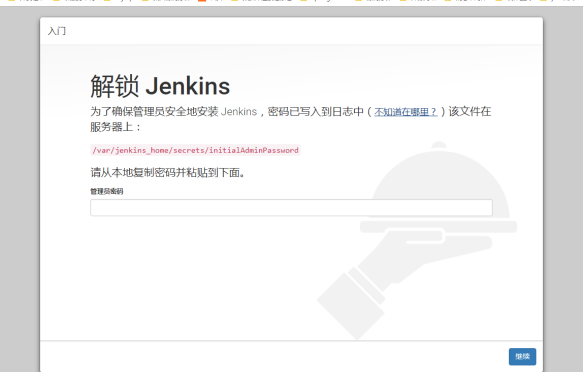
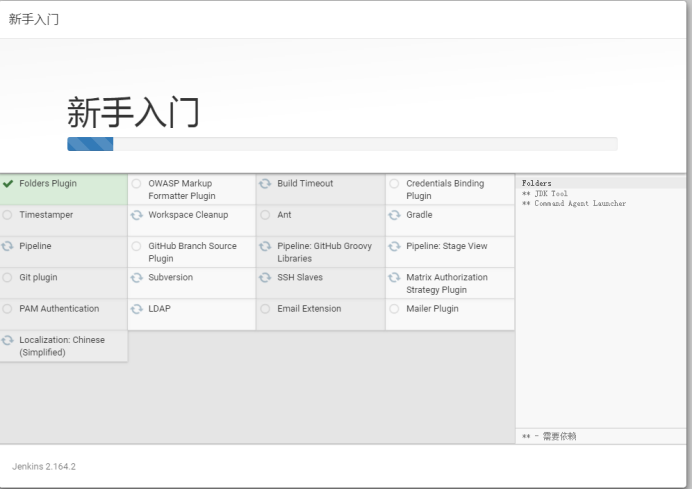
docker exec -it 7f485bd95c3b /bin/bash 进入jenkins容器
cat /var/jenkins_home/secrets/initialAdminPassword

大概需要等待3-10分钟
创建新的用户
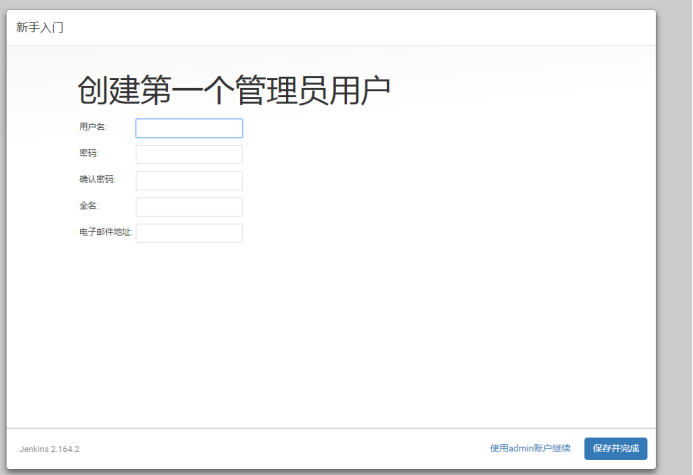
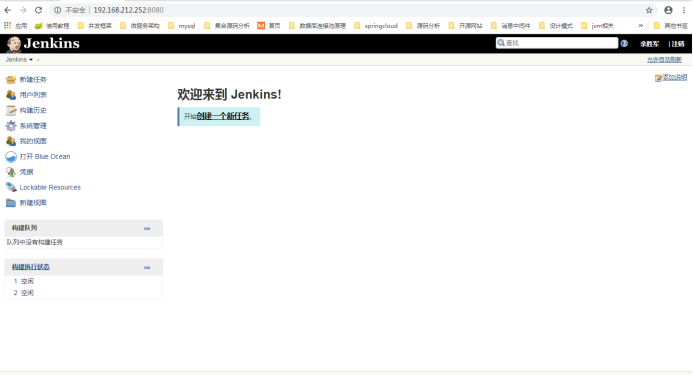
Jenkins全局工具配置
进入到jenkins容器中 echo $JAVA_HOME 获取java环境安装地址
JDK环境安装
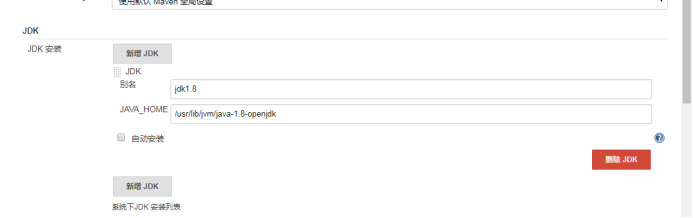
Maven环境安装
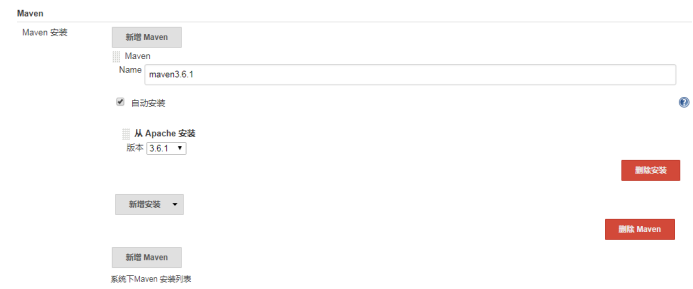
安装Jenkins对应Maven插件
找到 “系统管理“ - “安装插件” ,点击 “可选插件”,找到如下maven插件的版本
插件名称 Maven Integration

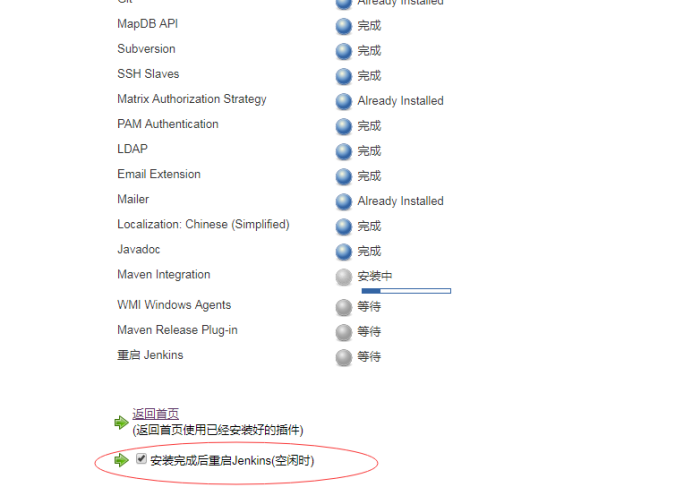
Jenkins实现Springboot项目自动部署
- 新建一个发布任务
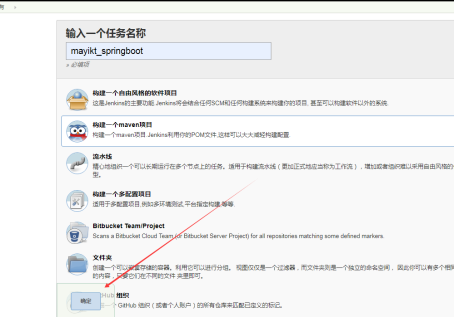
- 配置任务git账号密码
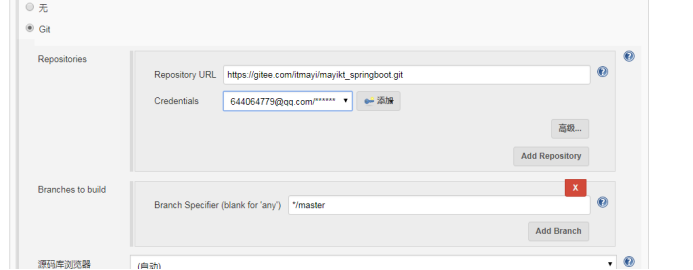
3.项目打包

clean install
- 点击立即构建
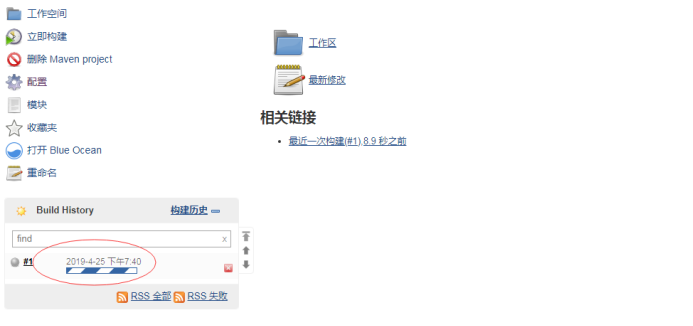
第一次构建可能耗时比较长,因为需要下载一些相关依赖jar包
Jenkins启动成功之后执行shll脚本
|
#!/bin/bash #服务名称 SERVER_NAME=springboot # 源jar路径,mvn打包完成之后,target目录下的jar包名称,也可选择成为war包,war包可移动到Tomcat的webapps目录下运行,这里使用jar包,用java -jar 命令执行 JAR_NAME=springboot-0.0.1-SNAPSHOT # 源jar路径 #/usr/local/jenkins_home/workspace--->jenkins 工作目录 #demo 项目目录 #target 打包生成jar包的目录 JAR_PATH=/var/jenkins_home/workspace/springboot/target # 打包完成之后,把jar包移动到运行jar包的目录--->work_daemon,work_daemon这个目录需要自己提前创建 JAR_WORK_PATH=/var/jenkins_home/workspace/springboot/target
echo "查询进程id-->$SERVER_NAME" PID=`ps -ef | grep "$SERVER_NAME" | awk '{print $2}'` echo "得到进程ID:$PID" echo "结束进程" for id in $PID do kill -9 $id echo "killed $id" done echo "结束进程完成"
#复制jar包到执行目录 echo "复制jar包到执行目录:cp $JAR_PATH/$JAR_NAME.jar $JAR_WORK_PATH" cp $JAR_PATH/$JAR_NAME.jar $JAR_WORK_PATH echo "复制jar包完成" cd $JAR_WORK_PATH #修改文件权限 chmod 755 $JAR_NAME.jar
Nohub java -jar $JAR_NAME.jar |
加nohub 指的是后台运行,或者使用nohub &
容器映射8081端口
1. 重启容器
systemctl restart docker
2. 清空未运行的容器
docker rm $(sudo docker ps -a -q)
|
docker run -p 8080:8080 -p 8081:8081 -p 50000:50000 -v jenkins_data:/var/jenkins_home jenkinsci/blueocean |





【推荐】国内首个AI IDE,深度理解中文开发场景,立即下载体验Trae
【推荐】编程新体验,更懂你的AI,立即体验豆包MarsCode编程助手
【推荐】抖音旗下AI助手豆包,你的智能百科全书,全免费不限次数
【推荐】轻量又高性能的 SSH 工具 IShell:AI 加持,快人一步
· 开发者必知的日志记录最佳实践
· SQL Server 2025 AI相关能力初探
· Linux系列:如何用 C#调用 C方法造成内存泄露
· AI与.NET技术实操系列(二):开始使用ML.NET
· 记一次.NET内存居高不下排查解决与启示
· 阿里最新开源QwQ-32B,效果媲美deepseek-r1满血版,部署成本又又又降低了!
· 开源Multi-agent AI智能体框架aevatar.ai,欢迎大家贡献代码
· Manus重磅发布:全球首款通用AI代理技术深度解析与实战指南
· 被坑几百块钱后,我竟然真的恢复了删除的微信聊天记录!
· AI技术革命,工作效率10个最佳AI工具